Archive:Development/Tutorials/Qt4 Ruby Tutorial/Chapter 12 (zh CN)
Template:I18n/Language Navigation Bar (zh CN)
Template:TutorialBrowser (zh CN)
Hanging in the Air the Way Bricks Don't
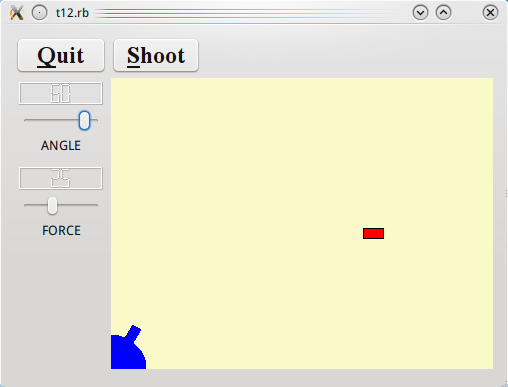
档案:
概览
在这个范例中,我们扩充我们的 LCDRange 类别来包含一个文字卷标。我们还提供一些用来射击的目标。
一行一行的浏览
def initialize(s, parent = nil)
super(parent)
init()
setText(s)
end
这个建构子先呼叫 init(),然后设定卷标文字。init() 是一个执行大部分初始化的独立函式,因为在原来的C++版本中是函式重载。
def init()
lcd = Qt::LCDNumber.new(2)
lcd.setSegmentStyle(Qt::LCDNumber::Filled)
@slider = Qt::Slider.new(Qt::Horizontal)
@slider.setRange(0, 99)
@slider.setValue(0)
@label = Qt::Label.new()
@label.setAlignment(Qt::AlignHCenter.to_i | Qt::AlignTop.to_i)
connect(@slider, SIGNAL('valueChanged(int)'),
lcd, SLOT('display(int)'))
connect(@slider, SIGNAL('valueChanged(int)'),
self, SIGNAL('valueChanged(int)'))
layout = Qt::VBoxLayout.new()
layout.addWidget(lcd)
layout.addWidget(@slider)
layout.addWidget(@label)
setLayout(layout)
setFocusProxy(@slider)
end
lcd 的结构和前面章节的 slider 是一样的。接下来,我们建立一个 Qt::Label,并告诉它以水平置中和与垂直向上的方式对齐内容。Qt::Object::connect() 呼叫也取自前面章节。
def setText(s)
@label.setText(s)
end
这个函式设定卷标文字。
CannonField 现在有两个新的讯号:hit() 和 missed()。此外,它还多了一个目标。
signals 'hit()', 'missed()' #...
一旦炮弹击中了目标,hit() 讯号就会被发出。而当炮弹越过了 widget 右侧或底部的边缘,missed() 讯号就会被发出(换言之,可以肯定的是它不会命中目标)。
newTarget()
这行已经加入到建构子中。它为目标建立了一个「随机」的位置。事实上,newTarget() 函式将尝试画出目标。因为我们是在建构子中,CannonField widget 是不可见的。Qt 保证在一个隐藏的 widget 中呼叫Qt::Widget::update() 是无害。
@@first_time = true
def newTarget()
if @@first_time
@@first_time = false
midnight = Qt::Time.new(0, 0, 0)
srand(midnight.secsTo(Qt::Time.currentTime()))
end
@target = Qt::Point.new(200 + rand(190), 10 + rand(255))
update()
end
这个函式会在新的随机位置建立一个目标中心点。
我们建立了 Qt::Time 对象 midnight,代表时间00:00:00。接下来,我们取出从午夜到目前为止经过的秒数,并使用它作为随机数子(random seed)。请参阅文件 Qt::Date、Qt::Time 和Qt::DateTime 以取得更多信息。
最后,我们计算出目标的中心点。我们保持它在 widget 的底边为 y 值0,让 y 值向上增加,x 是正常的左侧边缘为0,以及右侧增加x值的坐标系统中的矩形(x=200,y=35,宽=190,高=255。换句话说,可能的 x 和 y 值分别是200至389和35至289)。
通过实验我们发现这样炮弹都可以击中。
def moveShot()
region = Qt::Region.new(shotRect())
@timerCount += 1
shotR = shotRect()
来自前面章节的这部分定时器事件并没有改变。
if shotR.intersects(targetRect())
@autoShootTimer.stop()
emit hit()
这个 if 叙述检查炮弹矩形是否与目标矩形相交。如果是这样,炮弹会击中了目标(哎哟!)。我们停止射击定时器,并发出 hit() 讯号来告诉外界目标被摧毁,并且返回。请注意,我们可以在这个点上建立一个新的目标,但是因为 CannonField 是一个组件,我们把这样的决定留给组件的用户。
elsif shotR.x() > width() || shotR.y() > height()
@autoShootTimer.stop()
emit missed()
这与前面章节是一样的,但它现在发出 missed() 讯号来告诉外界射击失败。
else
region = region.unite(Qt::Region.new(shotR))
end
update(region)
end
而函式的剩下部分与之前一样。
CannonField::paintEvent() 和之前相同,除了加入这个:
paintTarget(painter)
这行可以确保在必要时目标也会画出。
def paintTarget(painter)
painter.setBrush(Qt::Brush.new(Qt::red))
painter.setPen(Qt::Pen.new(Qt::Color.new(Qt::black)))
painter.drawRect(targetRect())
end
这个函式绘制目标;一个填充了红色和黑色外框的长方形。
def targetRect()
result = Qt::Rect.new(0, 0, 20, 10)
result.moveCenter(Qt::Point.new(@target.x(), height() - 1 - @target.y()))
return result
end
这个私有函式返回封装目标的矩形。还记得取自 newTarget() 的 target 点使用 widget 的底部为 y 坐标0。,我们在呼叫 Qt::Rect::moveCenter() 之前,在 widget 坐标中计算这个点。
我们之所以选择这个坐标映像(coordinate mapping)是为了要固定目标和 widget 底部之间的距离。请记住,用户或程序可以在任何时候改变 widget 大小。
MyWidget 类别中没有新的成员。但我们现在稍微修改建构子来设定新的 LCDRange 文字卷标。
angle = LCDRange.new(tr('ANGLE'))
我们设定了角度文字卷标为「ANGLE」。
force = LCDRange.new(tr('FORCE'))
我们设定了力量文字卷标为「FORCE」。
执行应用程序
LCDRange widgets 看起来有点怪:当 MyWidget 大小改变时,Qt::VBoxLayout 内建的布局管理给标签太多的空间了,其它的就不够用;使得两个 LCDRange widget 之间的空间改变大小。我们将在下一章修正。
练习
做一个作弊按钮。当按下时,使 CannonField 显示5秒的射击轨迹。
如果你做了前一章的「圆形炮弹」练习,请尝试把 shotRect() 更改为返回Qt::Region 的 shotRegion(),这样你就可以有相当精确的碰撞检测。
做一个移动的目标。
请确保目标建立时,总是完整的在屏幕上。
请确保这个 widget 不能重设大小,以免目标变成不可见的。[提示:Qt::Widget::setMinimumSize() 是你的好朋友。]
这不太容易。同一时间有多个炮弹在空中。[提示:建立 Shot 类别。]
